1、点击选框工具,将图片的一侧框选出来。

2、在图层下方点击创建调整蒙版,选择色彩平衡。

3、左侧为暖色调,需要增加红色和黄色,创建剪贴蒙版
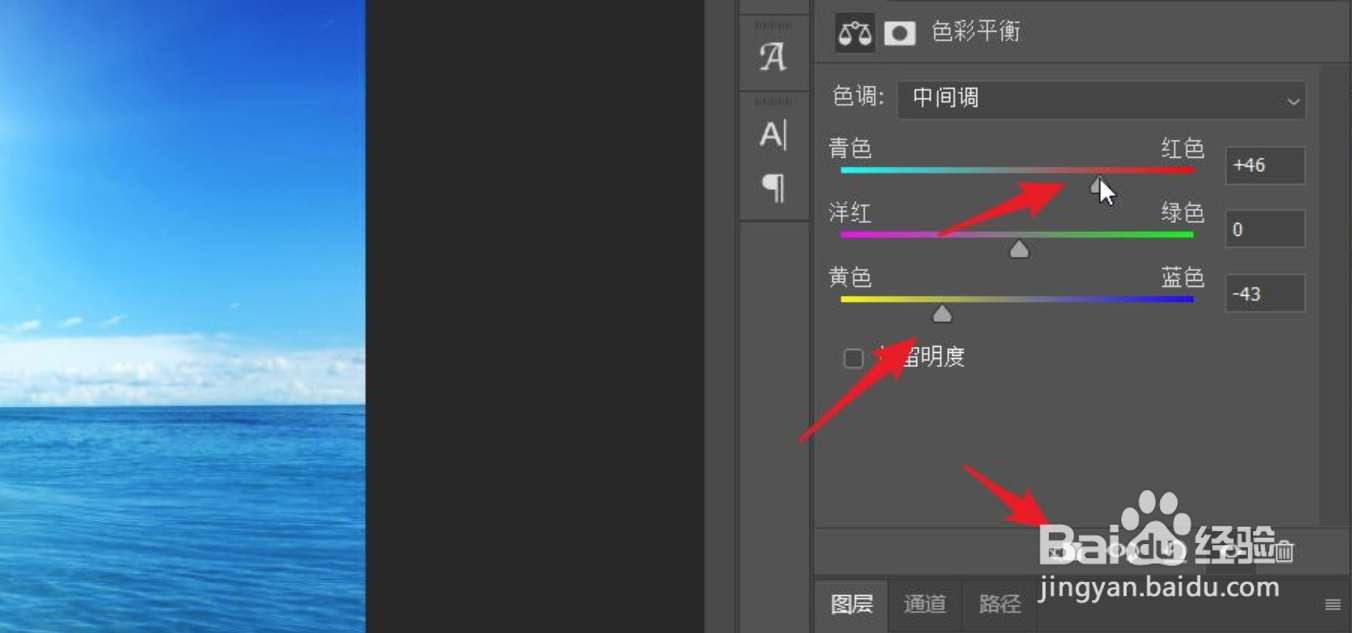
4、点击右侧的蒙版按钮。

5、增加羽化的数值,此时将会呈现较为自然的过渡。
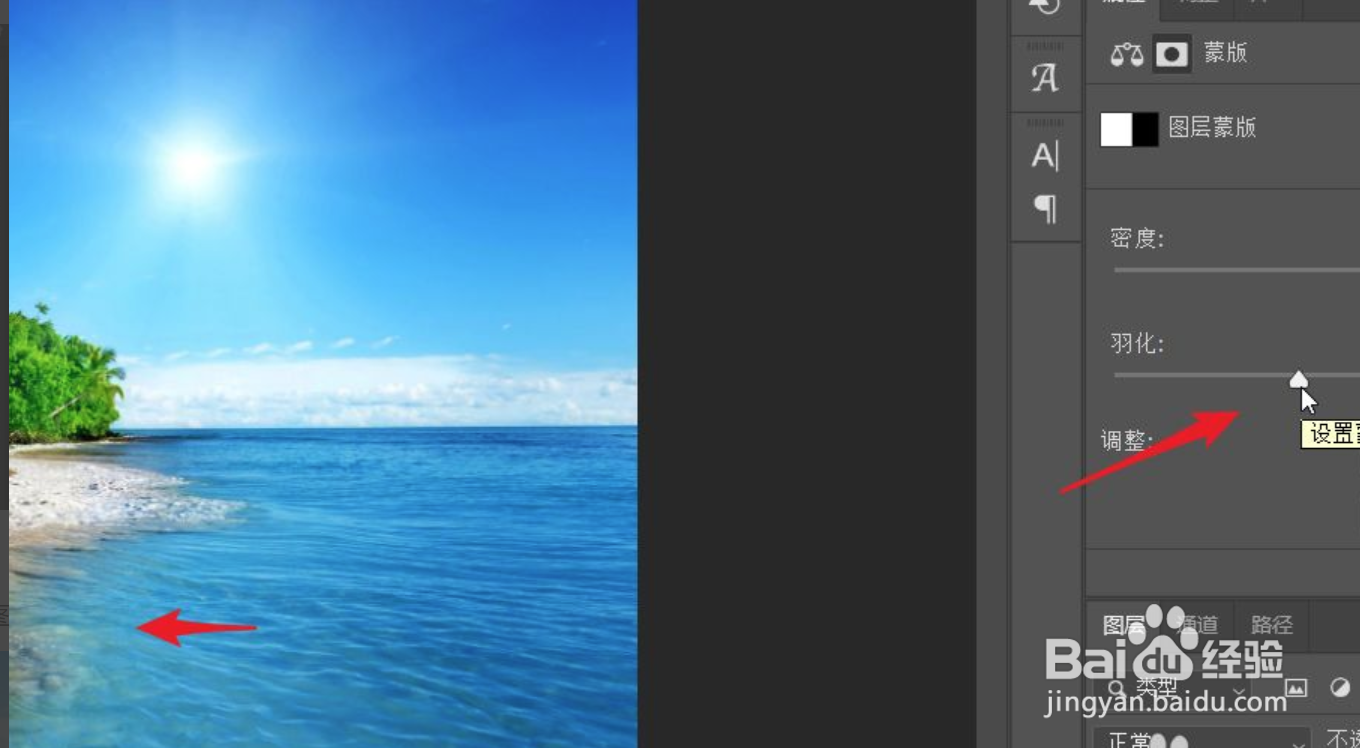
6、使用选框工具框,选图片右侧,添加色彩平衡蒙版,增加青色和蓝色。创建剪贴蒙版

7、点击蒙版,增加羽化的数值,左右两种色调调整完成。

时间:2024-10-14 22:05:44
1、点击选框工具,将图片的一侧框选出来。

2、在图层下方点击创建调整蒙版,选择色彩平衡。

3、左侧为暖色调,需要增加红色和黄色,创建剪贴蒙版
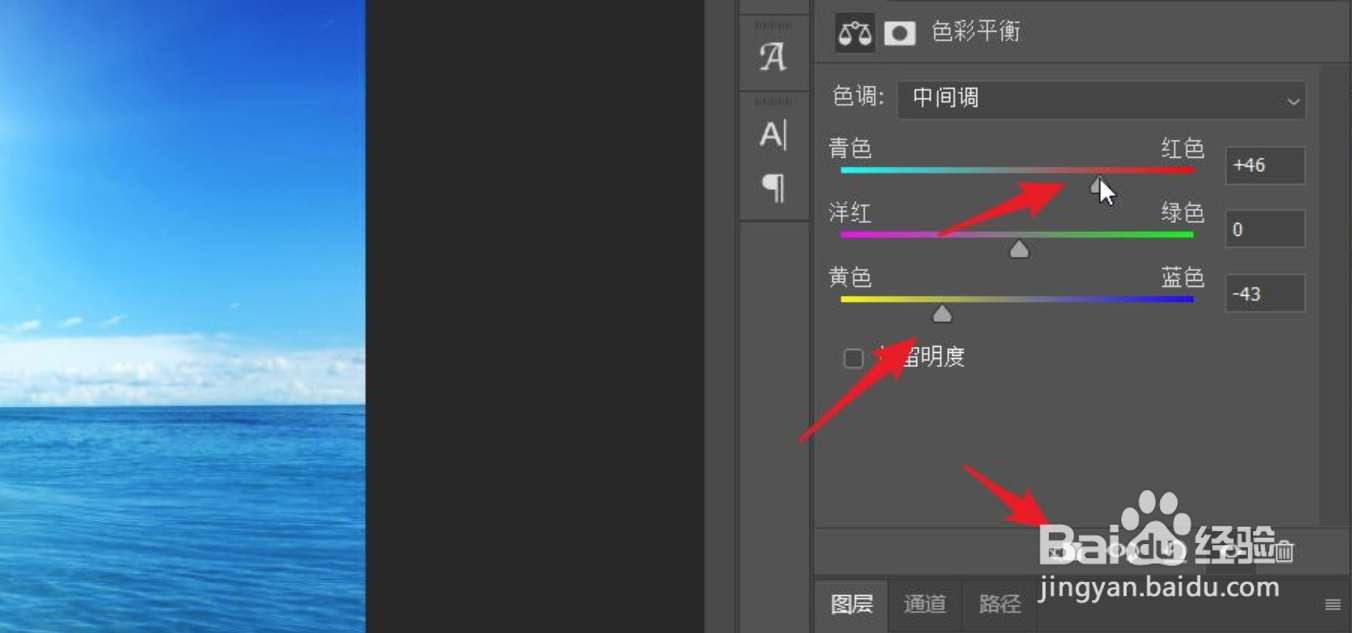
4、点击右侧的蒙版按钮。

5、增加羽化的数值,此时将会呈现较为自然的过渡。
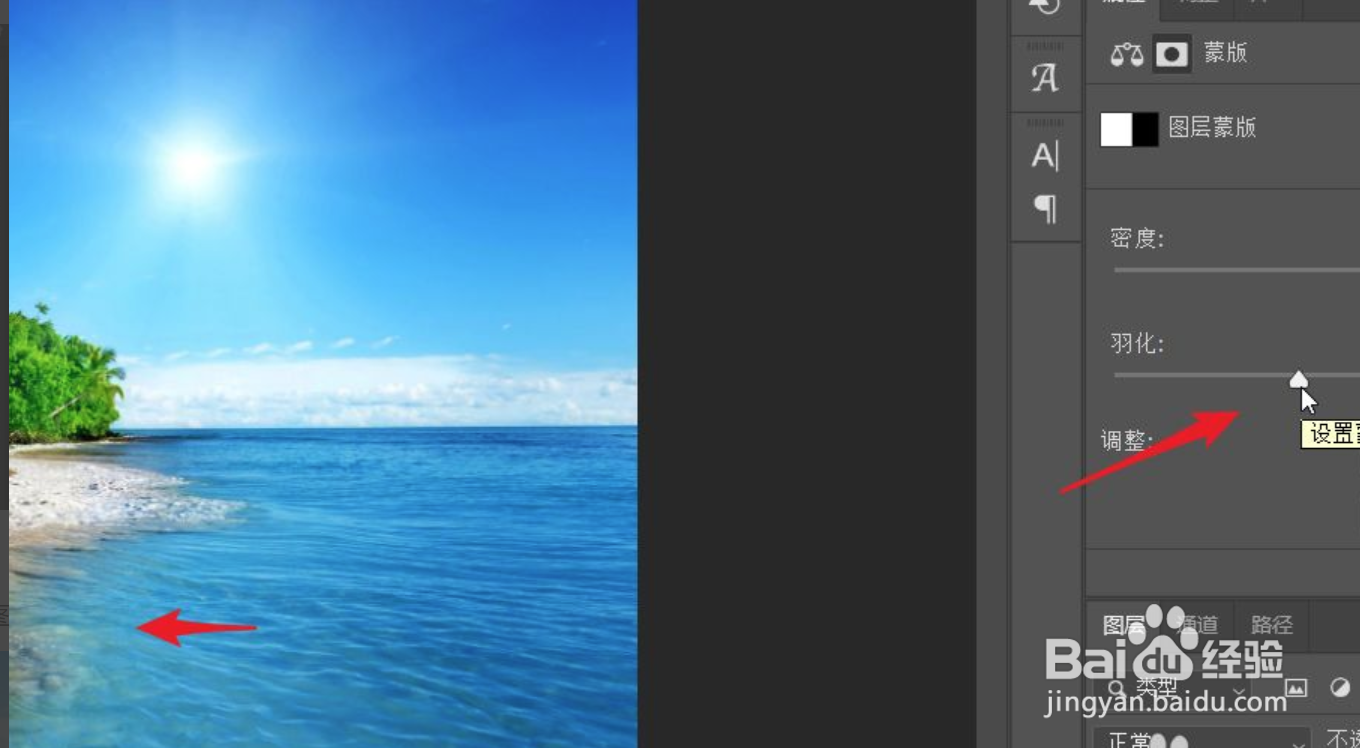
6、使用选框工具框,选图片右侧,添加色彩平衡蒙版,增加青色和蓝色。创建剪贴蒙版

7、点击蒙版,增加羽化的数值,左右两种色调调整完成。

